6 каким образом mj принтер печатает модель
Обновлено: 17.05.2024
Подпишитесь на автора, если вам нравятся его публикации. Тогда вы будете получать уведомления о его новых статьях.
Отписаться от уведомлений вы всегда сможете в профиле автора.
Добрый день, коллеги!
Данная статья рассчитана прежде всего на новичков… Опытные печатники, как правило, умеют располагать правильно модели без советчиков, которые могут насоветовать такое…
Например, в последнее время активизировались советчики, которые рекомендуют располагать модели при печати исключительно под углом 30..45 градусов и вешать на лес поддержек.
Вот, например такое расположение – «правильное» (. )
Рис 001. «Правильное» расположение моделей. Но нужно ли всегда так «правильно» располагать?
Самое опасное в таком совете – то, что он рабочий. Да, наклонив модель и устроив лес поддержек, можно благополучно напечатать практически любую модель. Но можно и нужно – немного разные сентенции. Печать с наклоном – это и больший расход материала на поддержки и, часто, большее время печати…
Рассмотри некоторые, якобы «неправильные» способы печати.
1) Печать без поддержек прямо на платформе.
Некоторые модели так и просятся, чтобы их просто положили на платформу.
Какие? Мастер-модели для термоформовки элайнеров, какие-либо модели с плоским дном или стенкой (шестеренки, хомуты, корпуса), модели, смоделированный под FDM-печать без поддержек, плоские рельефы, односторонние монеты, жетоны, магнитики на холодильник, значки. Перечень достаточно обширный.

Рис 002. Пример удачных печатей с «платформы» без поддержек от AndyBig и Apollone.

Рис 003. Пример удачных печатей «от платформы» от pl32.
В чем достоинства такого расположения? Экономия времени и материала (нет поддержек).
Основные недостатки – может быть большая площадь отрыва (качественная пленка в помощь) и базовые слои всегда шире остальных – потребуется напилинг. Ну еще можно базовые слои спроектировать с уступом – меньше, чем основные (если модель ваша и вы заранее представляете, как ее печатать).
2) Печать деталей «с присоской».
Я почти два года успешно печатал детали, даже не задумываясь, есть «присоска» или нет… И только на ZOBU впервые столкнулся с этим эффектом. Почему? Я печатал на JAP, в котором ускорения и джерки обеспечивали очень плавный отрыв. Уверен – если потратить пару дней на эксперименты – можно настроить джерки и ускорения (если прошивка их поддерживает) так, чтобы присоска вас больше не волновала… вот только низкие ускорения – увеличение времени печати… :-(
В целом можно или нет что-либо напечатать «с присоской» зависит от множества факторов, и это всегда некий риск неудачи, но в любом случае - фортуна любит рисковых парней…

Рис 004. Пример удачной печати «с присоской».
3) Печать деталь вертикально на поддержках.
Так лучше всего печатать двусторонние монеты и жетоны, значки, вертикальные детали. Тонкие односторонние детали так же можно печатать вертикально.
Поддержек много не бывает, но в этом случае лучше не перебарщивать.
Кстати, модели, смоделированные под печать на FDM без поддержек тоже неплохо печатаются в этом режиме – просто, надо расставить поддержки по периметру основания. В случае полой модели это позволяет отверстия располагать снизу, а не сбоку.

Рис 005. Пример печати вертикально.

Рис 006. Пример модели, специально смоделированной для печати «вертикально» «от платформы» без поддержек.
Рис 007. Пример вертикальной печати тонких, высоких (18см) деталей.
4) Печать деталь «плашмя» на поддержках.
Печатать детали «плашмя» опасно из-за большой площади отрыва… но если не экономить на пленке и покупать качественную – то вполне можно. Бонусом будет гладкая верхняя поверхность (если, конечно, у вас гладкая пленка).

Рис 008. Пример печати «плашмя» на невысоких поддержках от AndyBig. По-другому столь сложную и ажурную деталь просто было бы не напечатать.

Рис 009. Пример печати «плашмя» на невысоких поддержках. Брошка печаталась плашмя из-за паза для крепления заколки. Шестеренки, если им смоделировать основание меньшего размера (для компенсации расширения первых слоев)- вполне могли печататься «от платформы» без поддержек.
Недостатком такого расположения является весьма специфичная по качеству сторона модели со стороны поддержек. Качество "обратной" стороны зависит от пленки, режима печати, материала, количества поддержек. Иногда можно добится весьма приемлемого качества "обратной" стороны.

Рис 010. Обратная сторона деталей, печатавшихся «плашмя» из двух разных фотополимеров. Хорошо видно, что поверхность «не очень», так же хорошо видно, что качество поверхности зависит, в том числе, и от фотополимера.
5) Печать детали «верхногами».
Тут все просто – обычно при фигурки людей или животных имеют достаточно много деталей, опущенных вниз, к которым надо подвести поддержки.
Достаточно перевернуть фигурку и установить поддержки на голове или шее – и печать сразу же облегчается. В любом случае голову лучше печатать прядями волос вверх, руки – пальцами вверх, одежду – полами вверх.

Рис 011. Печать фигурок вверх ногами от AndyBig и Amforma.
Это все, безусловно, не все секреты расположения моделей на платформе, и, в любом случае – все зависит от принтера, фотополимера, режимов печати и вашего опыта.

Эти веяния приходят с Запада (где они давно стали нормой), а также из Японии — одной из главных законодательниц современной моды. Всегда уделяя пристальное внимание мелочам, японцам удалось привить всему мировому сообществу любовь к миниатюризации и четкой прорисовке деталей, сделав эти особенности своего рода стандартом в рекламном печатном бизнесе.
Профессиональной нормой становится печать с высоким разрешением 720. 1440 dpi, имеющая четкие линии текста, с плавными полутоновыми переходами без ряби и зернистости, с правильной цветопередачей, с хорошей прорисовкой теней в темных областях изображения. Даже если этот материал будет размещен на большой высоте или достаточном отдалении, заказчики, как правило, тщательно осматривают изображение вблизи и желают чтобы оно было напечатано в высоком разрешении.
Следуя внушительному спросу, многие производители
плоттеров заявляют в характеристиках своих новых моделей характеристики высокого разрешения — 720 dpi или даже 1440 dpi. Если речь идет о японских концернах, таких как компания Mimaki, то никаких сомнений в добросовестности подобных показателей не возникает. Но когда в дешевом китайском плоттере вдруг появляются такие характеристики, то в этом сквозит лукавство, явно различимое для любого технически грамотного человека.
На что способен сольвентный плоттер
Чтобы гарантировать при печати воспроизведение деталей изображения с высоким разрешением (например — 720 dpi), в плоттере должна присутствовать печатая головка, способная нанести пикселы на материал с плотностью 720 точек на дюйм (1 дюйм = 25,4 мм — то есть с шагом 35 мкм). Однако это условие не является единственным. Помимо этого, необходимо чтобы механизмы движения каретки и протяжки материала имели точность позиционирования так же не менее 35 мкм.
Конструкция печатного стола должна обеспечивать зазор между рабочей поверхностью печатной головки и поверхностью стола с аналогичной точностью. Для наилучшего качества в процессе работы размер напечатанного пиксела не должен превышать 35-50 мкм, а впрыск капли чернил должен выполняться строго перпендикулярно рабочей поверхности печатной головки. Также не лишним будет и наличие дополнительных сервисных функций — например, тонкой настройки сдвига между проходами печатной головки («Media Compensation»).
Соблюдение всех перечисленных условий обеспечит возможность печати линии толщиной в один пиксел с непревзойденной четкостью, «пиксел к пикселу», без распыления и излома линии.
Как показывает практика — бюджетные модели плоттеров из дружественного Китая на такие подвиги просто не способны. Даже если сама печатная головка высокого разрешения была изготовлена на стороннем высокотехнологичном производстве, при установке на низкоточные плоттеры, должного эффекта она не произведет — изображения будут получаться расплывчатыми, нечеткими, с паразитными точками и другими дефектами.
В качестве наглядной иллюстрации данных рассуждений ниже приведены примеры отпечатков мелкого текста, сделанных на плоттере Mimaki JV3-160 (изображение 1 и 2) и на типовом китайском плоттере с объявленным разрешением 720 dpi (изображение 3 и 4). Оба отпечатка сделаны при заданном режиме печати 720 dpi. Вы здесь видите элементы текста и также участки изображений под микроскопом с увеличением Х80. Шкала деления микроскопа на увеличенных изображениях — 50 мкм.
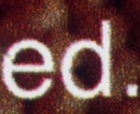
№1. Текст "ed" напечатан на плоттере Mimaki JV3-160SP.

№2. Участок текста "ed" с увеличением Х80.
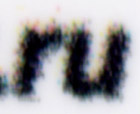
№3. Текст "ru" напечатан на типовом китайском плоттере.

№4. Участок текста "ru" с увеличением Х80.
Плоттер Mimaki смог воспроизвести изображение идеально — все пикселы расположены плотно, без паразитных сателлитов, образуя четкие линии текста с разбросом в пределах 50 мкм.
Его китайски «собрат» похвастаться таким же результатом не смог — разброс пикселов на границе линии текста составляет около 250 мкм, что и определяет рыхлую границу текста. Таким образом, точность позиционирования пиксела на дешевом плоттере примерно в 5 раз хуже, чем на плоттере Mimaki, соответственно, его реальное разрешение составит не более 144 dpi.
Симметричное расположение каналов цветов
В плоттерах старого поколения присутствовал эффект полошения, возникающий на изображении при печати в двунаправленном режиме. Происходило это при проходах печатных головок «туда» и «обратно», когда менялось чередования цветов — например, порядок «голубой-пурпурный-желтый-черный» менялся на «черный-желтый-пурпурный-голубой».
В случае использования высококачественных чернил порядок следования цветов не имел бы значения — они бы смешивались одинаково и давали бы один и тот оттенок на изображении независимо от того, как идут слои цветов. В реальной практике, даже если использовать заводские фирменные чернила, появление такого дефекта не исключено, но избавиться от него можно, перейдя на однонаправленный режим печати (снижая таким образом скорость печати).
В плоттерах нового поколения, таких как Mimaki JV5 и Mimaki JV33 используются усовершенствованные печатные головки, имеющие 8 встроенных каналов по 180 дюз каждый. Таким образом, при использовании цветовой модели CMYK (Cyan, Magenta, Yellow, Black — т.е. голубой, пурпурный, желтый, черный) в подобных головах возможна симметричная заправка каналов чернил, при которой в двунаправленном режиме печати порядок следования слоев цветов всегда один и тот же.
Автоматические сервисные функции
Помимо продуманной конструкции и наличия специальных печатающих головок, не менее важным являются функции контроля их работы, а также использование правильных программных настроек. До последнего времени практически все плоттеры предусматривали, что большинство задач обязан выполнять оператор печати, от мастерства которого во многом и зависел конечный результат.
Однако еще в 2007 гду компания Mimaki выпустила плоттер нового поколения JV5, в котором процессы печати были отданы под контроль автоматики, что значительно снизило риск возникновения брака и также уменьшило себестоимость обслуживания плоттеров.
В реальной жизни печатная голова даже при работе с идеальными чернилами может потерять часть дюз из-за попавшей на головку пылинки или волокна с поверхности материала. Это, в свою очередь, станет причиной того, что дюзы могут совсем перестанут печатать и начнут «бить» в сторону, приводя к визуальным искажениям.
В плоттере Mimaki JV5 присутствует специальная лазерная система автоматического обнаружения вышедшей из строя дюзы и возможность последующего исправления данной ситуации. Прежде всего автоматически запускается режим чистки голов, далее, при невозможности прочистки какой-либо головы, она может быть отключена и плоттер продолжит печатать оставшимися головами. Если же полностью исправных голов по выбранным критериям нет, то печать тут же прекращается. Таким образом повышается срок службы плоттера и обеспечивается необходимое качество печати даже при отсутствии оператора.

Немаловажной является и автоматическая функция установки высоты головки над материалом. Потребность в ней возникает в моменты смены типа материала — например, при переходе с самоклеящейся пленки на баннер. Если высота головки будет задана слишком высоко, то четкость контуров может снизится, в противном случае — при слишком низкой установке, появляется риск задевания головки за материал.
Плоттер Mimaki JV5 избавляет оператора от подобных проблем — система автоматического определения высоты головки измерит толщину материала и откалибрует головки, гарантируя тем самым исключительную точность работы.
Еще одним моментом, заслуживающим особого внимания является задание правильного параметра «Media Comp» — тонкой настройки сдвига между проходами печатной головки. Потребность такой настройки в плоттерах старого поколения возникает каждый раз при установке нового рулона материала, а также по мере его размотки и запечатки.
При смене веса рулона меняется его натяжение, соответственно — меняется величина сдвига материала между проходами. Хоть это и может выражаться в микронных значениях, но заметно влияет на качество изображения. В плоттере Mimaki JV5 впервые была применена функция автоматической компенсации изменения натяжения материала по мере размотки рулона, что существенно упрощает обслуживание плоттера и повышает качество печати.
Несмотря на то, что плоттеры нового поколения ощутимо дороже представителей «старой гвардии», их экономическая эффективность на порядок выше. При работе на плоттерах с автоматическими сервисными функциями нет необходимости постоянного присутствия оператора и контроля процесса печати. Это позволяет оптимизировать работу и существенно снизить затраты на содержание квалифицированного персонала, добиваясь при этом значительно лучших результатов печати.

Расскажу и покажу, как он печатает фото. Какие нюансы нужно учесть при покупке
Полгода назад купили мы с мужем сей принтер (а точнее МФУ) на любимом Озоне за 2 тысячи с копейками. Давно хотела дома иметь струйный цветной принтер. Так как пора печати дипломов/курсовых и рефератов давно осталась в студенческом прошлом, задачи меняются кардинально. Теперь я хотела аппарат, который будет всегда под рукой, чтобы можно было печатать фото тогда, когда захочу, а не бегать в салон с малышом на руках напечатать там для альбома по 5 фото, или залпом сотню..Нет, я хотела спокойно печатать фотки по одной, заполнять ими семейные альбомы. Захотела распечатать план на день там не знаю, календарь с напоминаниями на холодильник, карточки обучающие для дочи, да те же электронные билеты на поезд маме, да все что угодно (вот такие мелкие задачи ежедневные, ну или еженедельные, они случаются, и меня реально бесит, что мне надо бежать там куда-то печатать, стоять в очереди и тд..). К тому же есть дополнительные плюшки - копия и скан. Пусть редко мне нужно это, но согласитесь, бывает. Оформление документов где-либо, это же сущий кошмар. Короче преамбула такова, что такой аппарат нужен был.
Скажу еще, что все отговаривали меня от этой затеи - мол, замаешься ты с ним, картриджи по цене целого принтера, ресурс печати мизерный и тд. Я решила попробовать - цена-то 2 тысячи.
И вот он наш помощник. Компактный, функциональный. И вот мы начали его эксплуатацию
Я не буду делать подробный обзор всех его функций, их можно найти в других отзывах. Остановлюсь на своих наблюдениях и открытиях.
Первое.
Многим прям очень не нравятся рамки, которые создаются по умолчанию при печати фотографий. А мне они очень нравятся. Фото выглядят сразу как фотокарточки, особенно вертикальный снимок. Но и горизонтальные смотрятся неплохо.
Затем у меня появилась глянцевая бумага Lomond Glossy 230. Фото уже более походят на обычные глянцевые фото, ну и не такие яркие выходят, как на матовой. Вообще это дело вкуса. Может, я просто поклонник матовой.
Второе.
Конечно, это чернила. Всех волнует при покупке этот вопрос. Я уже знала заранее, что нужно время от времени печатать хоть по одному листочку, потому что долгий простой вызывает засыхание сопел в картридже. Поэтому я такого не допускаю. Но за недели 2 простоя ничего не случалось. Месяца через 4 закончилась черные чернила - и я сама за минут 15 неторопясь заправила первый раз картридж (мануалов на ютюбе предостаточно). Чернила брала универсальные COLOURING для всех принтеров в DNS. Бутыль 100 мл. На одну заправку 7 мл по-моему ушло. Выходит очень даже недорого. Уже купила три цвета для заправки цветного картриджа, думаю проблем не будет. Кстати, после заправки картриджа всегда горит индикатор на принтере (типа заправьте чернилами), не показывает уже уровень чернил, поэтому нужно самим следить на распечатках за качеством печати и определять необходимость дозаправки.
Единственное, я немного побаиваюсь, какие будут фотки через несколько лет. Повлияет ли на это качество чернил и вообще этого принтера. Не знаю, будем смотреть
Третье.
Отсутствует кабель подключения к компу в комплекте. У меня оставался от старого принтера, так что проблемой не было.
Итого. Я этот агрегат одобряю, печатает хорошо, немного шумновато, но не суть. Главная функция - служить быстрым распечатывающим другом цветных фото/документов- выполняется на ура.
Сниму звезду за муторность обслуживания. Все равно чернил там мало по умолчанию, заправка отнимает время, но цена/качество меня радуют. Ай реккоменд.

Прошли те времена, когда лазерный принтер могли позволить себе только организации. Лазерные принтеры до сих пор дороже струйных, но стоимость отпечатка (распечатанной страницы) у лазерных принтеров несравнимо ниже – настолько, что разница в цене может окупиться уже через тысячу-другую страниц.
Качество текста на таких страницах будет лучше, чем у струйного, да и печатает лазерный принтер намного быстрее.
Но один недостаток не дает этому виду принтеров полностью вытеснить «струйники» с витрин магазинов: все его преимущества относятся к черно-белой печати. Хоть цена на цветные «лазерники» и постоянно падает, но все равно самый дешевый цветной лазерный принтер стоит раз в десять дороже среднего струйного, при этом качество цветного изображения (четкость, насыщенность и цветопередача) у струйногобудет выше.
Но если печатаете вы много; печатаете в основном текст, и наличие цвета вам не очень важно, то вопрос о выборе типа принтера даже не стоит – только лазерный. Остается разобраться с характеристиками лазерных принтеров и подобрать модель, наилучшим образом подходящую под ваши задачи.
Если же вам кроме печати нужна еще возможность сканирования документов, обратите внимание на лазерные многофункциональные устройства (МФУ).
Устройство лазерного принтера

Принцип формирования изображения у всех лазерных принтеров одинаков – фотобарабан получает электростатический заряд по всей поверхности, затем лазерный луч снимает заряд с тех участков барабана, на которых должно образоваться печатаемое изображение. К этим участкам притягивается тонер. При "прокатке" фотобарабана по листу бумаги, изображение с него переносится на лист. Закрепление изображение производится с помощью печки, нагревающей лист до температуры плавления тонера.
Фотобарабан, тонер и механизм нанесения переноса тонера на барабан объединены в сменном картридже.
Но существуют и некоторые тонкости. Так, на принтерах НР, Canon и Xerox тонер электризуется перед контактом с фотобарабаном и притягивается к участкам барабана, не имеющим заряда. А на принтерах Epson, Kyocera и Brother тонер, наоборот, притягивается к заряженным участкам барабана.
Проще говоря, в принтерах первой группы тонер притянется к участкам, где прошел лазерный луч, а в принтерах второй группы – к участкам, где лазерный луч не проходил.
Первый вариант обеспечивает четкость тонких линий и хорош для печати текста и чертежей. Второй вариант лучше подойдет для печати изображений, содержащих крупные однотонно окрашенные детали – инфографики, гистограмм, графиков, и т.д.

Тонер в различных принтерах может применяться разный. В большинстве принтеров используется магнитный тонер, подводимый к фотобарабану на магнитном валу. В некоторых принтерах тонер двухкомпонентный – в них красящий порошок смешан с девелопером – магнитным порошком-носителем, к которому прилипают красящие частицы. В некоторых принтерах красящие частицы сами обладают магнитными свойствами – такой тонер является однокомпонентным. А во многих принтерах Xerox, Samsung и Brother в системе нанесения тонера магнитный вал отсутствует, и тонер используется немагнитный.
Поэтому крайне важно использовать для лазерного принтера только совместимый тонер. На разных моделях даже одного производителя может использоваться различная технология нанесения тонера, и засыпка тонера одного принтера в картридж другого может привести к его поломке.
Характеристики лазерных принтеров
Максимальный формат печати.

Большинство имеющихся в продаже принтеров имеют максимальный формат А4 (210х 297 мм) – этого формата достаточно и для дома, и для большинства офисных документов. Больший формат (А3 – 297х420 мм) может потребоваться только для схем, чертежей и больших графиков. Стоят принтеры большого формата в несколько раз дороже.
Максимальное разрешение черно-белой печати.
Разрешение печати измеряется в точках на дюйм (dpi – «dot per inch» – «точка на дюйм») и определяет четкость линий.

Сравнивая разрешение струйных и лазерных принтеров, следует иметь в виду, что лазерные принтеры воспроизводят полутона намного хуже, чем струйные. Если вы собираетесь печатать только черно-белые изображения (схемы, чертежи) и текст, это не будет заметно. Но если изображение содержит полутона, то, распечатанное на лазерном принтере с разрешением 600х600 dpi, оно будет заметно отличаться от распечатанного на струйном с тем же разрешением.
Если принтер нужен вам преимущественно для печати текста и чертежей, то разрешения 600х600 dpi будет вполне достаточно.
Если вам нужна возможность печати черно-белых фотографий, то выбирайте среди принтеров с разрешением 1200х1200 dpi - при таком разрешении «узоры» на полутонах уже не будут бросаться в глаза.
Максимальное разрешение цветной печати.

Для цветных лазерных принтеров плохое воспроизведение полутонов даже более актуально – избегать печати полутонов на цветном лазерном принтере просто бессмысленно, поэтому на разрешение печати цветного принтера следует обратить самое пристальное внимание.
Цветное изображение, распечатанное на лазерном принтере с разрешением 600х600 dpi, при близком рассмотрении будет разбиваться на разноцветные точки.
Цветность печати.

Черно-белые лазерные принтеры намного популярнее цветных: во-первых, цветные лазерные принтеры намного дороже как черно-белых лазерных, так и цветных струйных. Во-вторых, при одинаковом разрешении печати качество цветного изображения на лазерном принтере будет хуже, чем на струйном. Так в чем же преимущества цветного лазерного принтера?
1. Цена отпечатка на лазерном принтере в разы ниже. К сожалению, многие производители (особенно на недорогих моделях) устанавливают на картриджи чипы, предотвращающие их заправку. Поскольку комплект новых картриджей сравним с ценой самого принтера, у таких моделей преимущества в цене отпечатка практически нет.
2. Скорость печати на лазерном принтере в разы выше.
Таким образом, покупка цветного лазерного принтера будет оправдана, если требуется печатать много цветных изображений с большой скоростью – например, рекламных листовок, цветной упаковки и прочей подобной полиграфии.
Технология печати определяет, каким образом формируется электростатическое «изображение» на фотобарабане. При традиционной лазерной технологии для этого используется луч лазера, перемещение луча по барабану производится с помощью поворотного зеркала. При светодиодной технологии напротив барабана располагается линейка светодиодов.

Светодиодный источник света компактнее и в нем отсутствуют движущиеся элементы.

Светодиодный принтер лучше передает мелкие детали, но при печати однотонной «заливки» на ней могут быть заметны полосы из-за неравномерности свечения светодиодов линейки.

Скорость печати будет важна при больших её объемах. Для домашнего использования скорости в 12-20 стр/мин, обеспечиваемой большинством недорогих принтеров, достаточно для большинства задач. Офисные принтеры обеспечивают скорость печати в 40-60 стр/мин, максимальное же значение скорости печати для имеющихся в продаже принтеров достигает 80 стр/мин.
Если вам важен этот параметр, обратите внимание, что скорость печати будет тем выше, чем меньше формат используемой бумаги. Скорость цветной печати также может отличаться от скорости черно-белой печати (обычно она ниже).

Некоторые принтеры имеют опцию автоматической двусторонней печати. Двусторонняя печать экономит бумагу и необходима при печати брошюр.
Большинство принтеров предлагают возможность ручной двусторонней печати – при этом пачку бумаги придется пропускать через принтер дважды, перекладывая её из выходного лотка во входной.
Но если двусторонней печатью предполагается пользоваться часто, ручной способ может привести к тратам времени и повышенному расходу бумаги – сдвиг страниц при печати буклетов (что часто случается, когда принтер захватывает сразу пару листов из лотка) приводит к порче всего буклета. Лучше сразу подобрать принтер с возможностью автоматической двусторонней печати.
Количество страниц в месяц определяет допустимую нагрузку на принтер. Для домашнего применения 3000-10000 страниц в месяц будет вполне достаточно. Для офиса этого будет уже мало, лучше ориентироваться на 20000-40000 страниц в месяц. Для крупных офисов потребуется принтер с допустимой нагрузкой 50000-100000 страниц в месяц. Самую большую нагрузку испытывают принтеры в полиграфических компаниях – здесь счет идет на сотни тысяч страниц в месяц.
Интерфейсы.

LPT (IEEE-1284, параллельный порт) – самый старый интерфейс печати, в настоящее время используется очень редко, и принтеров с таким интерфейсом производится немного. Большинство современных материнских плат не имеют этого разъема, и выбирать принтер с таким интерфейсом имеет смысл только если его требуется подключить к старому компьютеру вообще без разъемов USB. Только следует убедиться, что для установленной на компьютере системы существуют драйвера к выбранной модели принтера.

USB – наиболее распространенный на сегодняшний день интерфейс, которым оснащено большинство принтеров. Обратите внимание, что на принтерах используется USB разъем Type-B, разработанный для периферийных устройств, но сегодня сохранившийся фактически только на принтерах.
Некоторые принтеры могут также работать в качестве USB-хоста, увеличивая количество доступных разъемов USB, а также позволяя печатать документ напрямую с USB-накопителя. Для этой же цели (печати документа напрямую с носителя) принтеры снабжаются кард-ридером (устройством чтения карт памяти) – на таком принтере для печати фотографий достаточно просто вставить в него карту памяти из фотоаппарата или телефона.

Ethernet. Подключение к локальной сети позволяет печатать на принтере с любой из рабочих станций сети. Такая возможность особенно востребована для офисных принтеров, для домашнего использования актуальнее будет возможность подключения по Wi-Fi.
Такой принтер можно установить в любой точке квартиры или дома, (разумеется, если в этой точке есть сеть Wi-Fi) и печатать на нем с любого компьютера или ноутбука, подключенного к сети.

При поддержке мобильных технологий печати, на таком принтере можно печатать с планшетов и смартфонов, только перед покупкой будет нелишне убедиться, что принтер поддерживает ту же технологию, что и ваши мобильные устройства.
Практически все производители принтеров «продвигают» свою технологию мобильной печати, воспользоваться которой можно, установив соответствующее приложение. Но есть и универсальные технологии, поддерживаемые большинством принтеров: AirPrint, использующийся на гаджетах Apple, и Google Cloud Print – для устройств под управлением Android.
Варианты выбора лазерных принтеров.

Если вам нужен недорогой черно-белый принтер для распечатки текстов дома, выбирайте среди моделей формата А4 с допустимой нагрузкой до 15000 страниц в месяц.
Если вы собираетесь печатать не только текст, но и графику, выбирайте среди моделей с разрешением от 1200х1200 dpi – это обеспечит приемлемую передачу полутонов.

Если вам нужна высокоскоростная печать в цвете с минимальной ценой страницы, выбирайте среди цветных лазерных принтеров – только убедитесь, что производитель оставил возможность перезаправки картриджей для выбранной модели, иначе цена отпечатка сильно возрастет.
Офисному принтеру важна высокая допустимая нагрузка, возможность подключения к локальной сети предприятия и высокая скорость печати.

Если вы часто печатаете буклеты и другие документы с двусторонней печатью, убедитесь, что у принтера есть возможность автоматической двусторонней печати.
Чтобы иметь возможность отправлять на печать документы и изображения с мобильных устройств, убедитесь, что принтер оснащен интерфейсом Wi-Fi или NFC и поддерживает мобильные технологии печати.

Для печати чертежей и плакатов формата А3 вам потребуется принтер с поддержкой этого формата.
Читайте также:





